lacak dan kelola kegiatan
Rencanakan, Lacak, dan atur semua komunikasi pelanggan Anda di aktivitas di Dynamics 365 Sales. Misalnya, Anda dapat mencatat, mengirim email, membuat panggilan telepon, mengatur janji, dan memberikan diri Anda tugas saat melakukan penjualan atau menyelesaikan kasus layanan. Tindakan ini adalah semua jenis kegiatan yang dipertimbangkan..
Sistem otomatis menandai waktu setiap aktivitas dan menunjukkan orang yang membuatnya. Anda dan orang lain dalam tim Anda dapat menggulir kegiatan untuk melihat sejarah saat Anda bekerja dengan pelanggan.
Untuk memaksimalkan Dynamics 365 Sales, penting bagi setiap orang dalam organisasi untuk melacak semua interaksi pelanggan mereka dengan menambahkan kegiatan bagi setiap email, panggilan telepon, tugas, atau janji. Dengan cara itu, riwayat pelanggan menjadi lengkap.
Persyaratan lisensi dan peran
| Jenis persyaratan | Anda harus memiliki |
|---|---|
| Lisensi | Dynamics 365 Sales Premium, Dynamics 365 Sales Enterprise, atau Dynamics 365 Sales Professional Informasi lebih lanjut: Harga Dynamics 365 Sales |
| Peran keamanan | Peran penjualan utama apa pun, seperti staf penjualan atau manajer penjualan Informasi selengkapnya: Peran penjualan utama |
Menemukan aktivitas Anda
Anda dapat menemukan aktivitas Anda di bawah Pekerjaan Saya di peta situs.
Melihat aktivitas di tampilan daftar, kalender, atau Kanban
Catatan
- Opsi Simpan Sebagai hanya tersedia ketika administrator Anda menambahkan satu atau beberapa jenis tampilan ke kisi Aktivitas melalui penyesuaian sistem.
- Untuk menambahkan tampilan Kanban ke kisi Aktivitas , lihat Menambahkan kontrol Kanban ke entitas Peluang atau Aktivitas. Dengan mengikuti langkah-langkah dalam artikel, Anda dapat menambahkan tampilan lain seperti tampilan Kalender danAlur.
Di peta situs, pilih Aktivitas.
Pada bilah perintah, pilih Tampilkan Sebagai, lalu jenis tampilan seperti, Kanban atau Kalender.
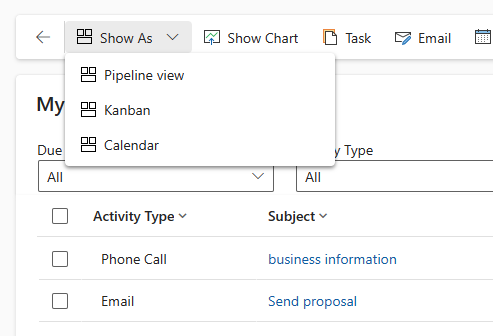
Jenis tampilan berikut didukung untuk kisi Aktivitas :
- Grid Baca Saja. Menampilkan daftar semua aktivitas.
- Kalender. Menampilkan kalender dengan daftar kegiatan dalam sehari yang dijadwalkan dan transaksi yang terkait.
- Kanban. Menunjukkan representasi visual dari aktivitas penjualan Anda di dalam keadaan yang berbeda-beda. Hal ini memungkinkan Anda melihat status setiap aktivitas di alur Anda dan menyeret mereka untuk berpindah dari satu status ke yang lain (misalnya, dibuka, selesai, dibatalkan, terjadwal). Informasi selengkapnya: Bekerja dengan aktivitas dalam tampilan Kanban
Ubah tampilan aktivitas Anda
Anda dapat menggunakan tampilan untuk melihat aktivitas yang diinginkan. Misalnya, Anda dapat menggunakan tampilan Aktivitas Saya untuk melihat aktivitas yang ditetapkan kepada Anda dan tampilan Aktivitas Anggota Tim Saya untuk melihat aktivitas tim Anda.
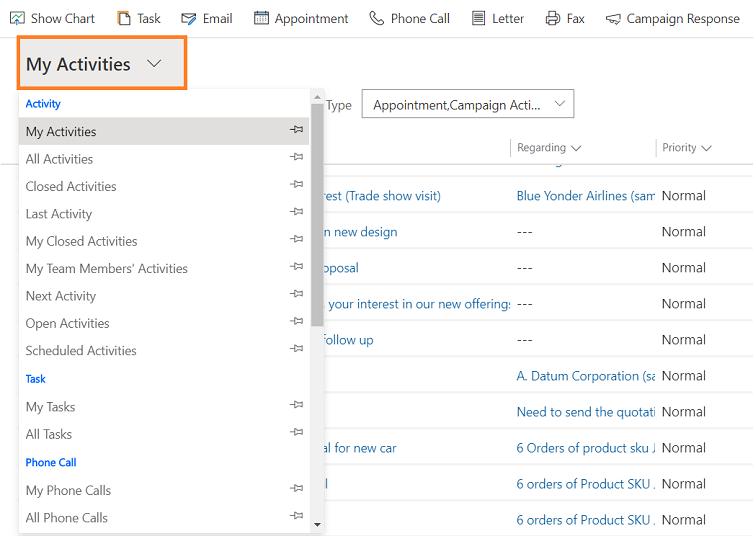
Menyaring daftar kegiatan
Anda dapat menyaring daftar kegiatan untuk melihat hanya yang Anda tertarik. Misalnya, Anda dapat membatasi aktivitas yang Anda lihat dalam tampilan lebih lanjut dengan menggunakan filter jenis aktivitas. Filter jenis aktivitas memungkinkan anda memfilter aktivitas berdasarkan jenis, seperti email, tugas, panggilan telepon, dan sebagainya.
Anda juga dapat menggunakan filter Jatuh tempo untuk melihat aktivitas yang jatuh tempo dalam waktu tertentu, seperti aktivitas yang jatuh tempo hari ini atau lebih awal atau aktivitas yang jatuh tempo dalam tujuh hari ke depan atau lebih awal.
Buat atau edit aktivitas baru
Anda dapat membuat aktivitas independen yang tidak terkait dengan rekaman pelanggan atau penjualan apa pun. Untuk melakukannya, di peta situs, pilih Aktivitas lalu pada bilah perintah, pilih **Email, panggilan telepon, atau Tugas, tergantung pada aktivitas yang ingin Anda buat.
Atau, untuk mengedit rekaman aktivitas yang ada, buka aktivitas dengan memilih judulnya.
Catatan
Dengan rilis April 2020 dari Dynamics 365 Sales, bila Anda membuat, atau mengedit aktivitas baru, rekaman akan terbuka di dialog formulir utama. Dialog formulir utama adalah formulir utama yang dibuka dalam dialog (jendela pop-up). Dialog formulir utama memungkinkan Anda untuk tetap dalam konteks saat bekerja pada satu rekaman dengan kemampuan untuk membuka rekaman kedua atau ketiga dalam pengalaman dialog. Hal ini membuat lebih mudah untuk mengedit rekaman.
Tambahkan kegiatan baru untuk pelanggan
Paling sering, Anda ingin menambahkan aktivitas yang terkait dengan kontak, peluang, akun, atau jenis rekaman lainnya untuk membantu Anda melacak semua riwayat komunikasi yang Anda miliki dengan pelanggan. (Anda juga dapat menambahkan aktivitas sendiri.)
Seiring hubungan organisasi dengan pelanggan terbangun dari waktu ke waktu, Anda dan orang lain dalam tim Anda dapat melihat melalui umpan aktivitas Anda selama bekerja dengan pelanggan, dan melihat sejarah interaksi Anda. Kegiatan juga dapat dimasukkan dalam laporan untuk melacak kemajuan Anda yang sedang berlangsung.
Untuk menambahkan aktivitas untuk pelanggan:
- Buka rekaman. Anda dapat menggunakan Cari Cepat pada panel navigasi untuk menemukan rekaman dengan cepat.
- Pilih Aktivitas> Terkait.
- Pada halaman Aktivitas , pilih Jenis> Aktivitas AktivitasBaru.
- Pada panel Buat Cepat, masukkan informasi yang diperlukan, lalu pilih Simpan dan Tutup.
Tambahkan kegiatan untuk diri sendiri
Tambahkan tugas atau catatan untuk diri sendiri ketika Anda memerlukan pengingat untuk melakukan sesuatu yang pribadi, seperti jadwal janji dengan dokter atau menghadiri acara olahraga.
Atau, untuk menyimpan riwayat interaksi Anda dengan pelanggan, Anda harus menambahkan kegiatan baru yang berkaitan dengan catatan pelanggan, sehingga aktivitas tersebut menjadi bagian dari sejarah yang dapat dilihat orang lain dalam tim Anda.
Untuk menambahkan aktivitas untuk diri sendiri:
- Pada bilah navigasi, pilih Buat lalu pilih Jenis aktivitas Aktivitas>.
- Isi bidang lalu pilih Simpan dan Tutup.
melampirkan dokumen
Dokumen, spreadsheet, gambar, dan hampir semua jenis file dapat dilampirkan ke email dan catatan.
Untuk melampirkan dokumen ke email:
- Buka formulir email.
- Pada bilah perintah, pilih Lampirkan File.
- Telusuri dan kemudian pilih file yang ingin Anda lampirkan.
File yang dipilih muncul di panel Lampiran .
Untuk melampirkan dokumen ke catatan:
- Di panel Garis Waktu , pilih + lalu pilih Catatan.
- Tambahkan catatan dan pilih ikon lampiran sebelum tombol Tambahkan catatan .
- Telusuri dan kemudian pilih file yang ingin Anda lampirkan.
File yang dipilih muncul di atas tombol Tambahkan catatan .
Menandai aktivitas selesai
Setelah Anda menelepon seseorang, menyelesaikan tugas, mengirim email, atau pergi ke janji temu, Anda dapat menandai aktivitas untuk tindakan tersebut selesai.
Buka aktivitas ini.
Pada bilah perintah, pilih Tandai Selesai.
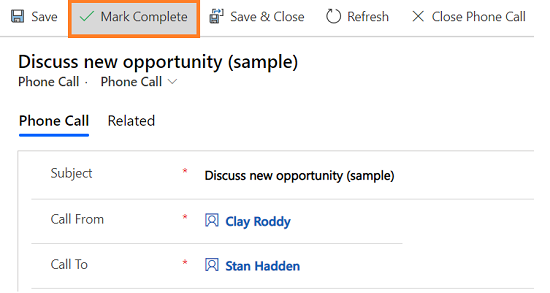
Menandai beberapa kegiatan tuntas pada waktu yang sama
- Pada daftar aktivitas, pilih semua aktivitas yang ingin Anda Tandai selesai.
- Pada bilah perintah, pilih Tandai Selesai.
Praktek-praktek terbaik untuk aktivitas
Berikut adalah beberapa saran tentang cara menggunakan kegiatan untuk keuntungan terbaik organisasi Anda:
Tambahkan aktivitas untuk setiap interaksi pelanggan. Pastikan sejarah pelanggan meliputi catatan setiap komunikasi yang Anda miliki dengan mereka.
Gunakan jenis aktivitas yang tepat untuk tindakan. Mungkin tergoda untuk memasukkan catatan baru yang bertuliskan, "Mengirim email untuk mengonfirmasi harga," atau "Menelepon pelanggan untuk mendiskusikan kasus layanan mereka." Namun, Anda harus menambahkan aktivitas email atau panggilan telepon untuk melacak jenis tindakan tersebut, dan menggunakan catatan untuk teks yang lebih umum.
Tambahkan juga aktivitas untuk diri Anda sendiri. Anda dapat melacak tugas Anda sendiri, acara, dan catatan tanpa mengasosiasikan kegiatan ini dengan pelanggan.
Gunakan perintah Buat pada bilah navigasi. Temukan aktivitas ini dalam daftar dengan mengurutkan pada kolom Mengenai yang kosong untuk memberi tahu Anda bahwa aktivitas tersebut tidak terkait dengan rekaman pelanggan.
Ingatlah bahwa aktivitas "berguling" di bawah catatan terkaitnya. Katakanlah Anda ingin mengingatkan diri sendiri untuk menindaklanjuti Cecil Langer, seorang kontak yang terkait dengan akun, Wingtip Toys. Anda perlu menambahkan aktivitas tugas ke rekaman kontak untuk Cecil (bukan untuk akun, Wingtip Toys).
Dengan begitu, tugas Anda akan "digabungkan" di bawah akun secara otomatis, dan Anda dan orang lain di tim Anda melihat tugas saat mereka melihat kontak dan saat mereka melihat akun untuk Wingtip Toys. (Dan mereka tahu Anda telah menanganinya.)
Tidak dapat menemukan opsi di aplikasi?
Ada tiga kemungkinan:
- Anda tidak memiliki lisensi atau peran yang diperlukan. Periksa bagian Persyaratan lisensi dan peran di bagian atas halaman ini.
- Administrator Anda belum mengaktifkan fitur tersebut.
- Organisasi Anda menggunakan aplikasi kustom. Tanyakan langkah-langkah yang tepat kepada administrator Anda. Langkah-langkah yang dijelaskan dalam artikel ini khusus untuk aplikasi Pusat Penjualan dan Sales Professional yang siap digunakan.